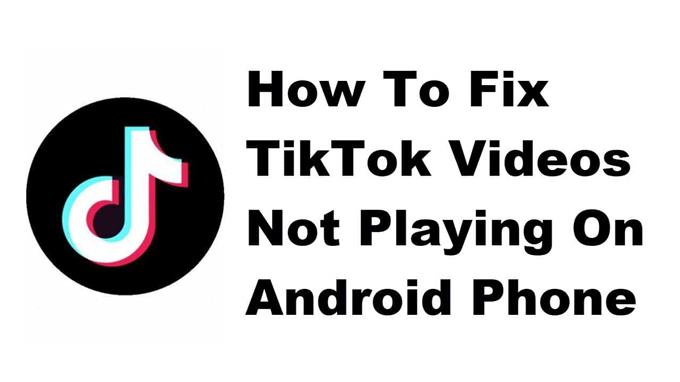Le problème de lecture des vidéos TikTok sur un téléphone Android se produit lorsque vous essayez de parcourir le flux vidéo de l’application. Plusieurs facteurs peuvent être à l’origine de ce problème, tels qu’une mauvaise connexion Internet ou des données d’application corrompues. Pour résoudre ce problème, vous devez effectuer une série d’étapes de dépannage.
TikTok est une application de médias sociaux qui permet aux utilisateurs de partager leurs courtes vidéos de différents genres. Elle a été téléchargée plus de 100 millions de fois sur le Google Play Store et est considérée comme l’une des applications mobiles les plus populaires disponibles. Il a été controversé ces derniers temps car certains pays ont interdit son utilisation en raison de problèmes de sécurité.
Que faire lorsque les vidéos sur TikTok ne sont pas lues sur votre appareil Android
Un problème que vous pourriez rencontrer lors de l’utilisation de l’application TikTok sur votre téléphone est qu’elle ne lit aucune vidéo. Voici ce que vous devez faire pour résoudre ce problème.
Choses à faire en premier :
- Redémarrez le téléphone.
- Assurez-vous que votre téléphone fonctionne avec la dernière version du logiciel.
- Assurez-vous d’obtenir la dernière mise à jour de TikTok sur le Google Play Store
- Assurez-vous que le mode avion est désactivé.
- Assurez-vous que l’utilisation des données est activée pour l’application TikTok.
Méthode 1 : Vérifiez la connexion Internet du téléphone
Étant donné que la diffusion de vidéos à l’aide de l’application nécessite une connexion de données pour fonctionner, vous devrez vous assurer que votre téléphone dispose d’une bonne connexion Internet.
Temps nécessaire : 5 minutes.
Vérifier la vitesse Internet
- Ouvrez le navigateur du téléphone.
Vous pouvez le faire en glissant vers le haut depuis l’écran d’accueil et en appuyant sur votre navigateur préféré.
- Allez sur Google.com, puis recherchez « speedtest ».
Cela ouvrira les résultats du test de vitesse et vous montrera un outil que vous pouvez utiliser.
- Appuyez sur le bouton RUN SPEED TEST.
C’est généralement le premier choix qui apparaît dans les résultats de la recherche.
Si les résultats ne sont pas bons, essayez de connecter votre téléphone à un autre réseau Wi-Fi. Vous pouvez également essayer d’utiliser votre abonnement de données mobiles si aucun autre réseau Wi-Fi n’est disponible.
Méthode 2 : Effacer le cache et les données de l’application TikTok
Il est possible que le problème soit causé par des données temporaires corrompues. Pour résoudre ce problème, vous devrez vider le cache et les données de l’application. Notez que les étapes exactes à suivre peuvent différer pour votre appareil Android.
- Appuyez sur Paramètres.
- Appuyez sur Applications et notifications.
- Appuyez sur Voir toutes les applications.
- Appuyez sur TikTok.
- Appuyez sur Stockage et cache.
- Appuyez sur Effacer le stockage et Effacer le cache, puis assurez-vous de confirmer votre action.
Après avoir effectué ces étapes, l’application sera réinitialisée à son état d’origine. Essayez de vérifier si le problème persiste.
Méthode 3: Désinstallez et réinstallez l’application TikTok pour corriger les vidéos qui ne sont pas lues
Si vous ne pouvez toujours pas lire de vidéos, cela peut déjà être dû à une application corrompue. Pour résoudre ce problème, vous devez simplement désinstaller l’application, puis télécharger et installer une nouvelle version à partir du Google Play Store.
Après avoir effectué les étapes énumérées ci-dessus, vous corrigerez avec succès les vidéos TikTok qui ne sont pas lues sur le problème de l’appareil Android.
Visitez notre chaîne Youtube androidhow pour plus de vidéos de dépannage.
Lire aussi :
- Comment réparer le pari de Pascal continue de geler sur un téléphone Android